LINE(ライン)は、多くの人が日常的に利用している人気のあるメッセージングアプリです。しかし、時折LINEトークの表示におかしな現象が生じることがあります。本記事では、LINEトークの表示におかしな問題が生じる原因とその対処法について解説します。

Part 1: LINEトークの表示がおかしくなる原因
ネットワーク接続の不安定性
LINEはインターネットに接続されて動作するため、ネットワーク接続が不安定な場合、トークの表示に問題が生じる可能性があります。
アプリのキャッシュやデータの不具合
LINEアプリは一時的なデータをキャッシュに保存していますが、このキャッシュが過剰になったり、データが破損したりすると、トークの表示に影響を与えることがあります。
アプリのバージョンが古い:
LINEのアプリが最新バージョンではない場合、新しい機能や修正が反映されず、トークの表示に問題が生じることがあります。
Part 2: LINEトークの表示がおかしい場合の対処法
2.1. LINE「着せかえ」を元に戻す
LINEの「着せかえ」は、テーマや背景画像などのカスタムデザインをLINEアプリに適用する機能です。もし「着せかえ」を元に戻したい場合は、以下の手順に従ってください。
▼LINE「着せかえ」を元に戻す手順
ステップ 1.LINE「設定」を開き、「着せ替え」をタップします。
ステップ 2.マイ着せ替えを選択して、「基本」をタップします。
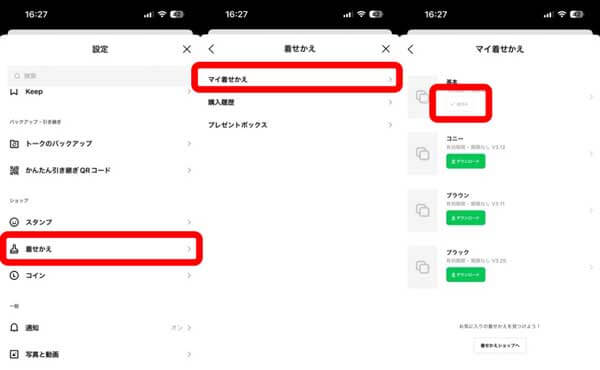
「デフォルトに戻す」または「解除」などのオプションがあればそれを選択します。上記の手順を実行することで、「着せかえ」を元に戻すことができます。デフォルトのテーマや背景に戻したい場合は、適用中のカスタムテーマを解除するか、デフォルトのテーマを選択することで元の表示に戻ります。
2.2. ネットワーク接続を確認する
スマートフォンのWi-Fi接続が不安定な場合は、別のWi-Fiネットワークに接続してみるか、モバイルデータ通信を使用してみてください。
▼Wi-Fiを接続する手順
Step 1.ホーム画面から「設定」をタップします。
Step 2.「Wi-Fi」をタップします。
Step 3.Wi-Fiをオンにし、近くのWi-Fiネットワークをスキャンします。
Step 4.接続したいWi-Fiネットワークをタップします。
Step 5.パスワードを入力します。パスワードが不要な場合は、自動的に接続されます。
Step 6.「接続」ボタンをタップします。

Wi-Fiの電波が弱い場合は、ルーターとの距離を近づけるか、電波干渉を防ぐために近くに他の電子機器を配置しないようにしてください。
2.3 LINEアプリのキャッシュをクリアする(Androidのみ)
Androidデバイス、、LINEアプリのキャッシュを削除すると、ある程度トークの表示エラーを解消することができます。
▼LINEアプリのキャッシュをクリアする手順
Step 1.「設定」→「アプリ」→「LINE」の順で進みます。
Step 2.「ストレージ」→「キャッシュを削除」をタップすると、キャッシュが削除完成です。
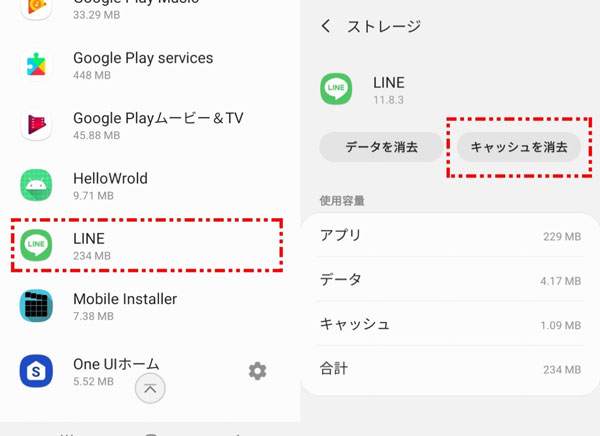
2.4 LINEアプリを最新バージョンに更新する
スマートフォンのアプリストアからLINEの最新バージョンを確認し、更新があれば行ってください。
▼LINEアプリを最新バージョンに更新する手順
Step 1.「App Store」を開いて、画面右上にある「人型のアイコン」をタップしてください。
Step 2.画面下に進むと、「利用可能なアップデート」にLINEが表示されているか確認しましょう。表示されている場合は「アップデート」をタップしてください。

追記:LINEトーク履歴を無容量制限のバックアップする裏技
LINEトークの不具合にしたがって、トーク履歴の見ずらいなどの状況が発生します。こんな時、もしトーク履歴を失いたくない、また別デバイスでプレビューしたい時は専門家による開発されたLINEデータ管理ソフト – 「iTransor for LINE」を利用しましょう。
|
|
iCloud
|
Googleドライブ
|
|
|---|---|---|---|
選択的にバックアップ・復元 |
 |
 |
 |
PCが必要 |
 |
 |
 |
PCにエクスポート・保存 |
 |
 |
 |
容量制限 |
なし |
あり |
あり |
異OS転送 |
14日間前でも転送 |
14日間以内のみ |
14日間以内のみ |
同OS転送 |
容量制限なしできる |
容量制限あり |
容量制限あり |
上書きされる恐れ |
なし |
iTransor for LINE
- 【無料バックアップ・プレビュー】LINEのデータをAndroid/iPhoneから簡単に無料バックアップできる。プレビューも無料で実行できる
- 【異OS間データ移行】iOS⇔Androidの間で自由にLINEのトーク履歴を転送できる
- 【プレビュー/エクスポート】バックアップしたトーク履歴は、さまざまな形式でPCまで保存できる
- 【確実に成功】ほぼ100パーセントの成功率を保証、安心&安全!
▼LINEトーク履歴をバックアップする手順
Step 1.端末をiTransor for LINEが下のボタンをクリックして、インストールされたパソコンにUSBで接続した後、「LINEデータをバックアップモード」を選択して、「スタート」をクリックします。

Step 2.しばらく時間をたってから、「完了」をクリックします。LINE上にあるトークや画像、動画ファイルがバックアップできてしまいますよ。

結論
LINEトークの表示におかしな問題が生じる場合、ネットワーク接続の安定性やアプリのキャッシュ・データに起因することが多いです。上記の対処法を試してみてください。それでも問題が解決しない場合は、LINEの公式サポートに問い合わせることをおすすめします。快適なLINEトークライフを楽しむために、定期的なアプリのメンテナンスと最新バージョンの利用を心がけましょう。
またLINEトーク履歴を無料&無制限のバックアップしたい場合は、「iTransor for LINE」をお勧めします。トラブルが起きてもいつでも復元ができ、非常に安心です。バックアップと閲覧は無料で行いますので、今すぐ、無料版を試してみましょう!

